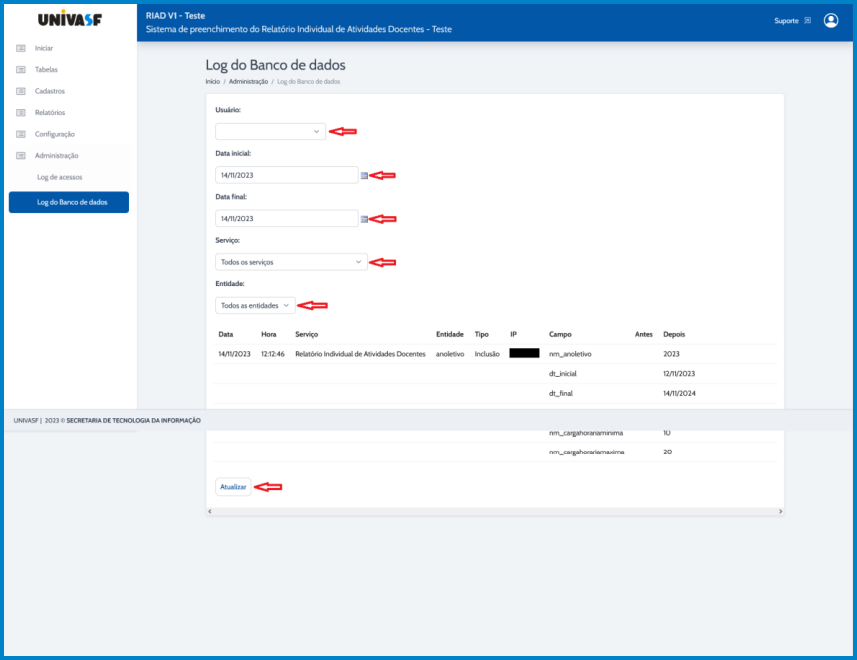¶ Apresentação
Sistema de Preenchimento do Relatório Individual de Atividades Docentes (RIAD) surgiu a partir da demanda da Comissão de Implantação do RIAD por uma ferramenta para auxiliar os docentes ne geração do relatório anual de atividades.
Os requisitos do negócio são: cadastramento, alteração e exclusão de atividades desenvolvidas pelos docentes no ano letivo.
As funcionalidades esperadas são:
- Cadastro, consulta, alteração e exclusão dos feriados;
- Consulta de afastamentos dos docentes;
- Cadastro, consulta, alteração e exclusão de dados de atividades dos docentes;
- Geração de relatórios;
- Realização de login no sistema;
- Recuperação de acesso ao sistema;
- Registro e consulta a logs de acessos aos sistemas
¶ 1. Introdução
Este manual tem como objetivo orientar o usuário no modo de utilização do Sistema de Preenchimento do Relatório Individual de Atividades Docentes (RIAD).
¶ 2. Plataforma
Aplicativo desenvolvido para ser utilizado na internet, testado nos navegadores Firefox 119 e Google Chrome 119.
¶ 3. Público Alvo
Este manual se destina aos usuários que farão uso do sistema para preencher o relatório individual de atividades docentes.
¶ 4. Acesso
Através do site: www.sistemas.univasf.edu.br/riad
¶ 5. Credenciamento
O acesso ao RIAD é permitido para todos os docentes efetivos, precisando para isso apenas acessar o sistema através do SGS ou ainda acessar o RIAD com a mesma senha do SGS.
Para usuários gestores, que terão acesso a tabelas de configurações do sistema, somente se dará após cadastro do usuário pela STI.
Caso o usuário não tenha acesso ao RIAD pelo SGS, deverá solicitar à STI, através do Sistema de suporte da STI, o seu cadastramento no sistema RIAD. Depois de aberto o chamado, a STI fará o cadastro no sistema RIAD e responderá no próprio chamado informando que o RIAD estará disponível via SGS.
¶ 6. Símbolos e Convenções
¶ 6.1 Tela principal
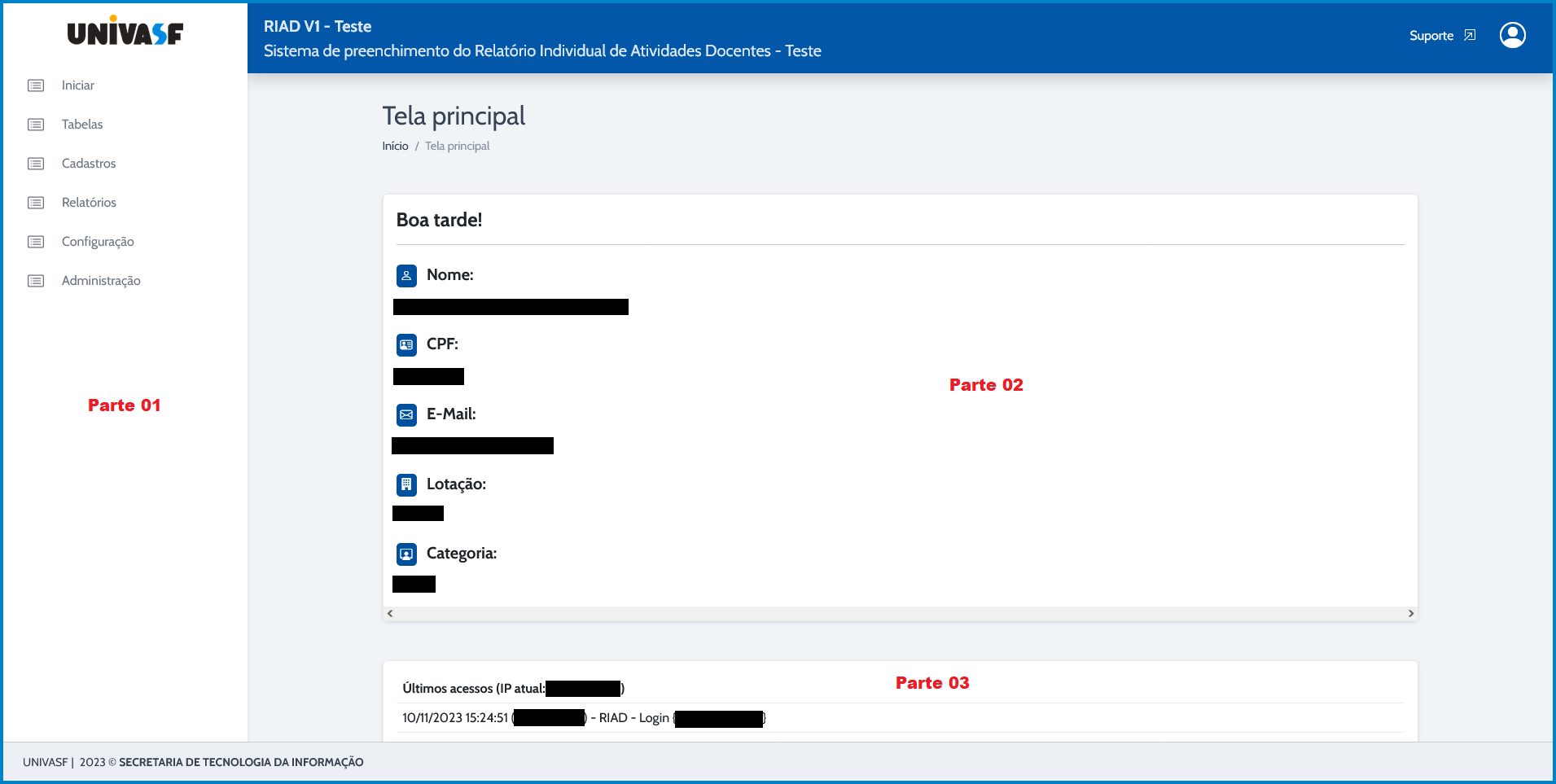
A imagem acima mostra a tela principal do sistema de preenchimento do Relatório Individual de Atividades Docentes (RIAD).
A parte um exibe o Menu Iniciar e as funcionalidades do sistema. No Menu Iniciar, tem-se dois submenus: logoff (Sair) e Tela Principal.
- Logoff (Sair): clicar para fazer logoff no sistema;
- Tela Principal: exibe a tela principal do sistema;
Na parte dois da tela, fica a identificação do usuário que está logado no sistema. São exibidos o nome, o CPF e o e-mail do usuário atual, além do botão “Sair”.
Por fim, na parte três está o quadro dos últimos acessos onde são mostrados o IP da máquina, a data e o horário de acesso ao sistema, bem como as ações realizadas pelo usuário.
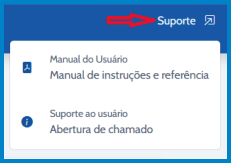
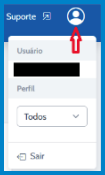
A qualquer momento o usuário pode, clicando em “Suporte”, no canto superior direito da tela, ter acesso ao manual do sistema ou ao sistema de abertura de chamado da STI, conforme mostrado acima, na figura da esquerda.
Bem como sair do sistema, clicando em “Sair” ou trocar de perfil, quando possível, através da escolha do perfil na referida opção, através do ícone de usuário no canto superior direito da tela, conforme mostrado acima, figura da direita.
¶ 6.2 Função paginar
O objetivo da função “Paginar” é a organização dos registros por página limitando a quantidade de itens a serem exibidos, sendo assim, os registros poderão ser apresentados em várias delas. Nesse caso o sistema fornecerá alguns botões de controle para navegação entre as páginas. Os botões fornecidos pelo sistema referente às páginas são: “Primeira”, “Anterior”, “Próxima” e “Última”.

O usuário poderá optar pela função “Não paginar”, clicando no respectivo botão, assim todos os itens serão agrupados em apenas uma página e será acionada a barra de rolagem.
¶ 6.3 Outras aplicações
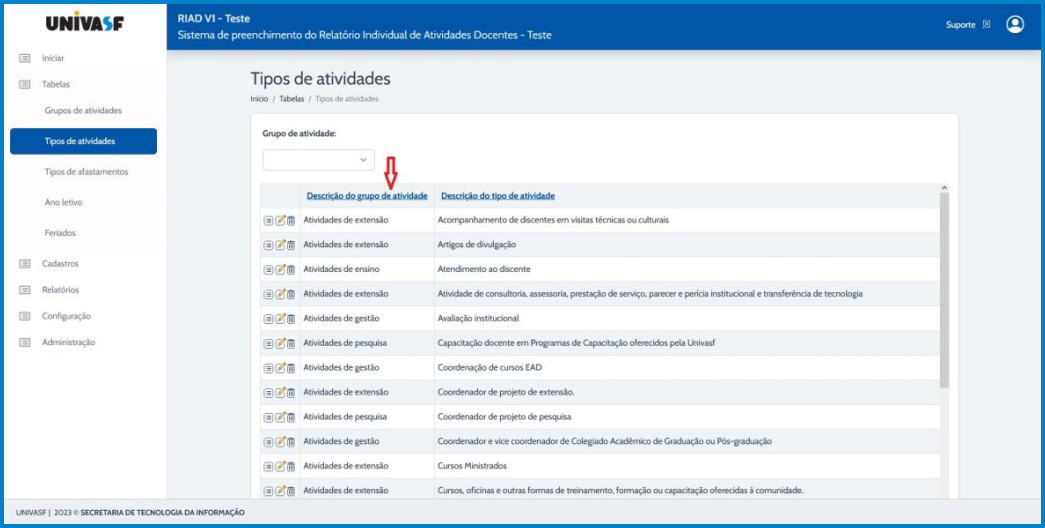
Outra funcionalidade na tela de listagem das tabelas/cadastros é a possibilidade de ordenar as colunas. No primeiro clique na coluna desejada, o sistema ordenará em ordem crescente, no segundo clique por ordem decrescente.
¶ 7. Funcionalidades
O sistema permite o gerenciamento dos seguintes módulos:
- Tabelas:
- Grupos de atividades
- Tipos de atividades
- Tipos de afastamentoss
- Ano letivo
- Feriados
- Cadastros:
- Atividades dos docentes
- Afastamentos
- Relatórios:
- Atividades dos docentes
- Inconformidades
- Consulta Pública
- Configuração:
- Usuários
- Perfis
- Permissões de atividades para os perfis
- Perfis dos usuários
- Administração:
- Log de acessos
- Log do banco de dados
¶ 8. Tabelas
¶ 8.1 Tabelas - Grupos de atividades
Clicando-se no menu “Tabelas” e no submenu “Grupos de atividades”, será aberta a seguinte tela:
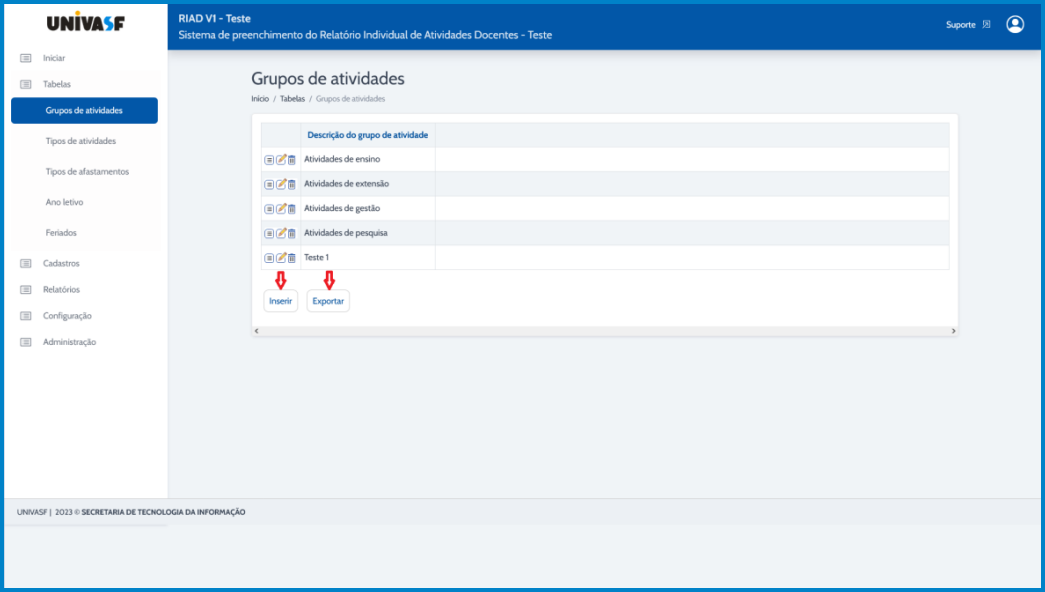
Nessa tela serão listados os “Grupos de atividades” já cadastrados no sistema. O usuário poderá clicar em um dos três botões
para detalhar, alterar ou excluir algum. Para inserir um novo “Grupo de atividade”, basta clicar no botão “Inserir”.
A lista com os “Grupos de atividades” no sistema pode ser exportada para um arquivo clicando no botão “Exportar”. A exportação é feita para um arquivo de texto com tabulação.
¶ 8.2 Tabelas - Tipos de atividades
Clicando-se no menu “Tabelas” e no submenu “Tipos de atividades”, será aberta a seguinte tela:
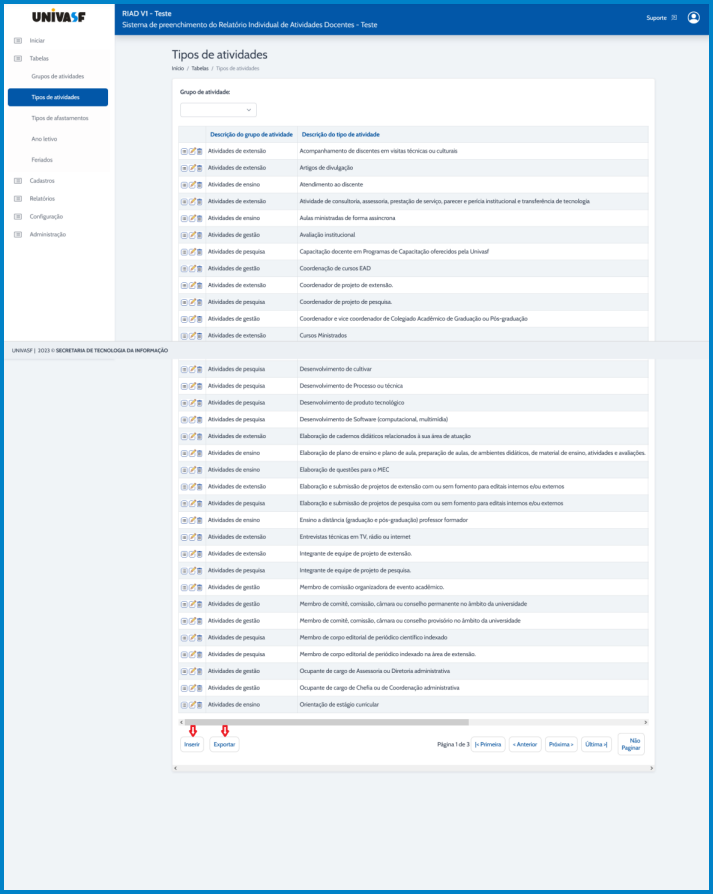
Nessa tela serão listados os “Tipos de atividades” já cadastrados no sistema. O usuário poderá clicar em um dos três botões
para detalhar, alterar ou excluir algum. Para inserir um novo “Tipo de atividade”, basta clicar no botão “Inserir”.
A lista com os “Tipos de atividades” pode ser exportada para um arquivo clicando no botão “Exportar”. A exportação é feita para um arquivo de texto com tabulação.
¶ 8.3 Tabelas - Tipos de afastamentos
Clicando-se no menu “Tabelas” e no submenu “Tipos de afastamentos”, será aberta a seguinte tela:
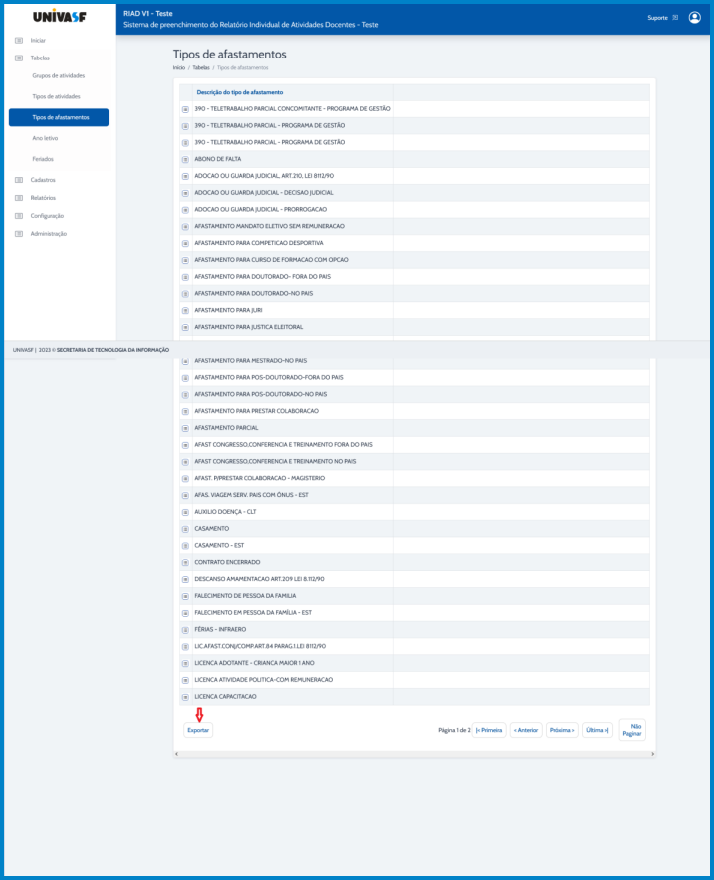
O cadastro de “Tipo afastamento” está integrado com o SGS/SIGRH. Dessa forma o cadastro deve ser efetuado no sistema SIGRH. O RIAD não faz o cadastro dos “Tipos de afastamento” apenas faz a exportação. A lista dos “Tipos de afastamento” pode ser exportada para um arquivo clicando no botão “Exportar”. A exportação é feita para um arquivo de texto com tabulação.
¶ 8.4 Tabelas - Ano letivo
Clicando-se no menu “Tabelas” e no submenu “Ano letivo”, será aberta a seguinte tela:
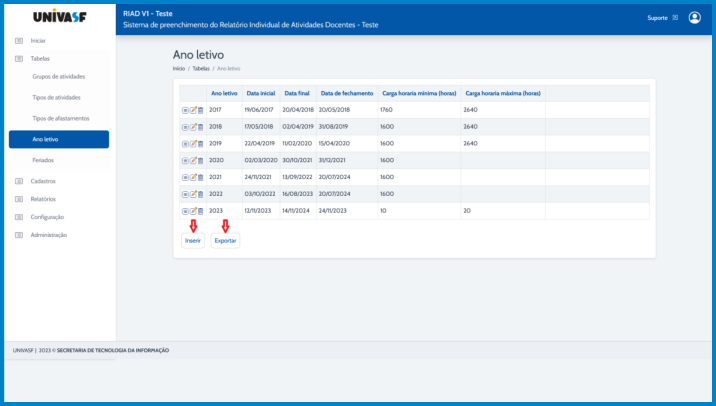
Nessa tela serão listados os “Anos letivos” já cadastrados no sistema. O usuário poderá clicar em um dos três botões
para detalhar, alterar ou excluir algum. Para inserir um novo “Ano letivo”, basta clicar no botão “Inserir”.
A lista com os “Anos letivos” poderá ser exportada para um arquivo clicando no botão “Exportar”. A exportação é feita para um arquivo de texto com tabulação.
¶ 8.5 Tabelas - Feriados
Clicando-se no menu “Tabelas” e no submenu “Feriados”, será aberta a seguinte tela:
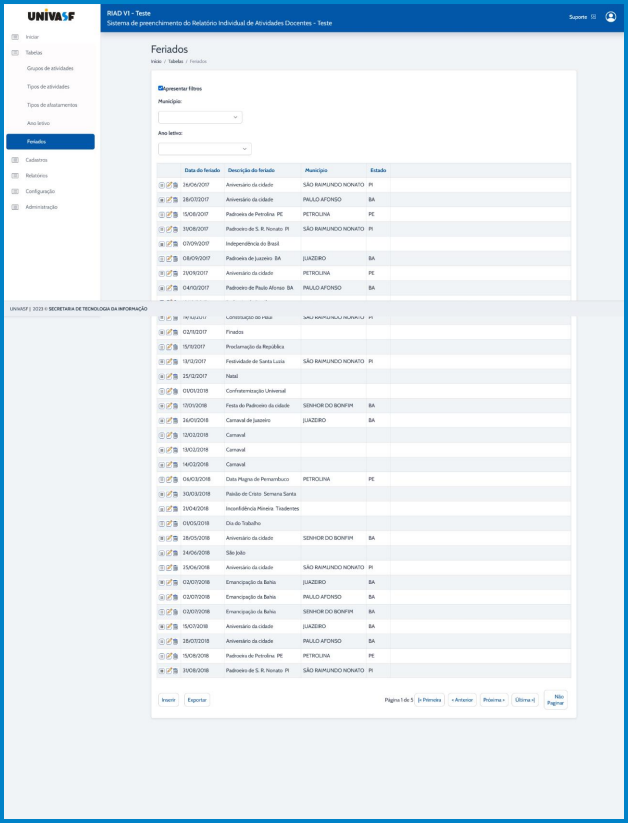
Nessa tela serão listados os “Feriados” já cadastrados no sistema. O sistema permite filtrar esse resultado por “Município” e/ou “Ano letivo”. O usuário poderá clicar em um dos três botões
para detalhar, alterar ou excluir algum. Para inserir um novo “Feriado”, basta clicar no botão “Inserir”.
A lista com os “Feriados” poderá ser exportada para um arquivo clicando no botão “Exportar”. A exportação é feita para um arquivo de texto com tabulação
¶ 9. CADASTROS
OBS: O docente somente poderá editar os dados do ano letivo até a data de fechamento do respectivo ano, que deverá ser 30 dias após o final do mesmo. Salvo casos extraordinários.
¶ 9.1 Cadastro – Atividades dos docentes
Clicando no menu “Cadastro” e no submenu “Atividades dos docentes”, será aberta a seguinte tela:
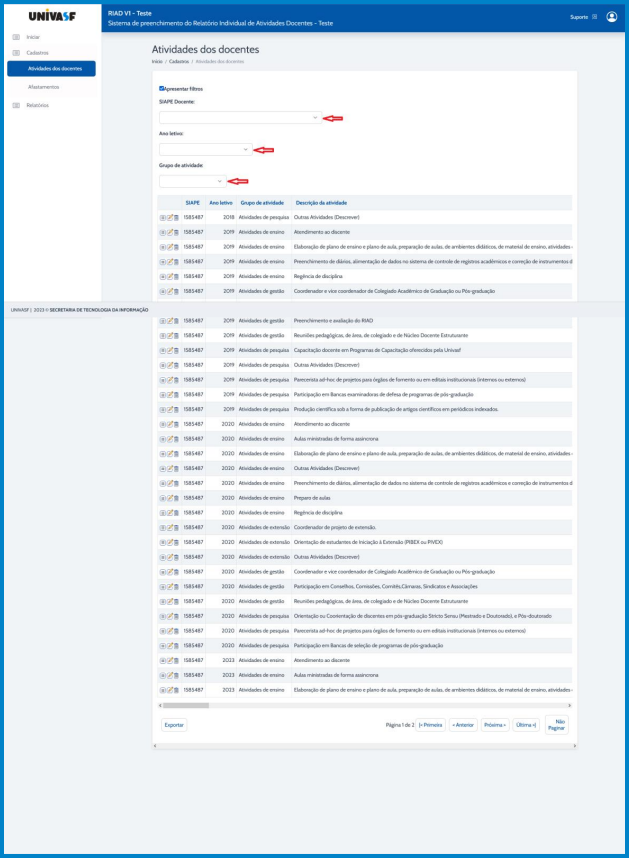
Nela serão listadas as “Atividades dos docentes” que estão cadastradas no sistema. O usuário poderá clicar em um dos três botões
para detalhar, alterar ou excluir uma “Atividade”. Para cadastrar a(s) “Atividade(s) docente(s)” é necessário preencher os filtros “SIAPE Docente”, “Ano letivo” e “Grupo de Atividades”.
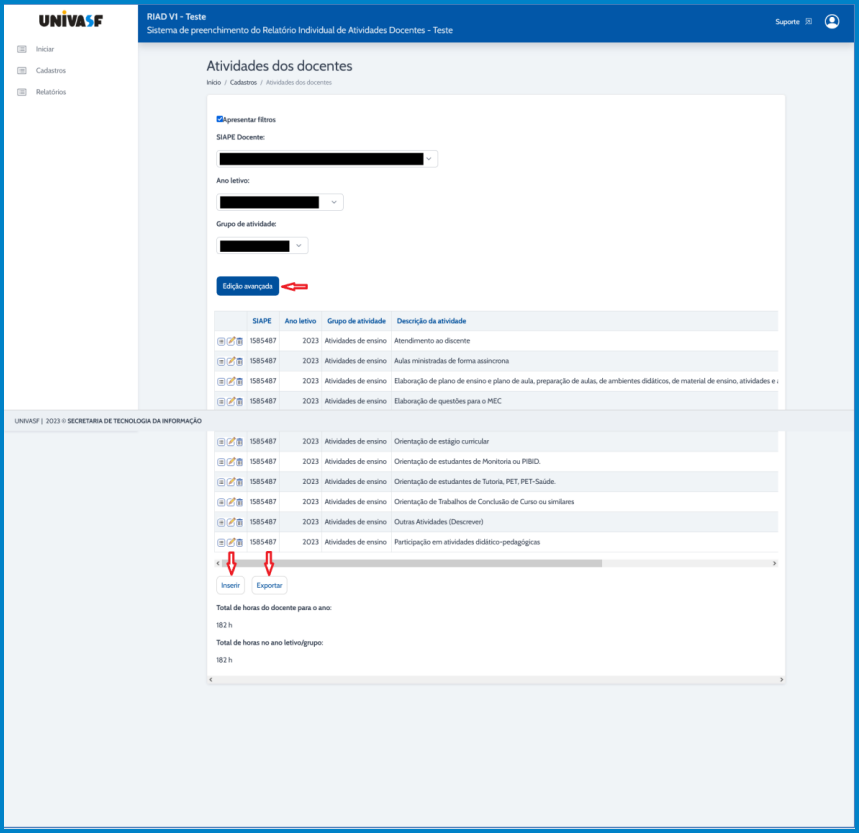
Depois de fornecer essas informações, o sistema habilitará o botão “Edição avançada” onde o usuário informará a quantidade de horas por atividade e adicionará alguma observação, conforme imagem abaixo. O usuário poderá adicionar em seu relatório mais de uma atividade nessa operação.
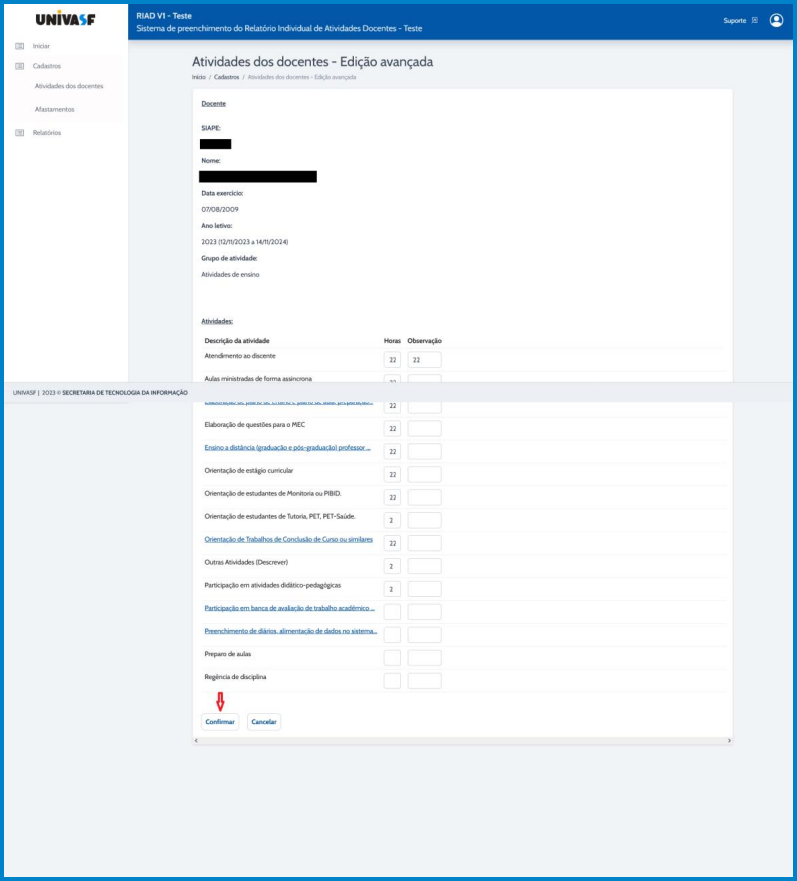
Depois de informado os dados solicitados, basta clicar no botão “Confirmar” para que o sistema realize a inclusão das informações. Para adicionar uma única atividade, é necessário clicar no botão “Inserir”.
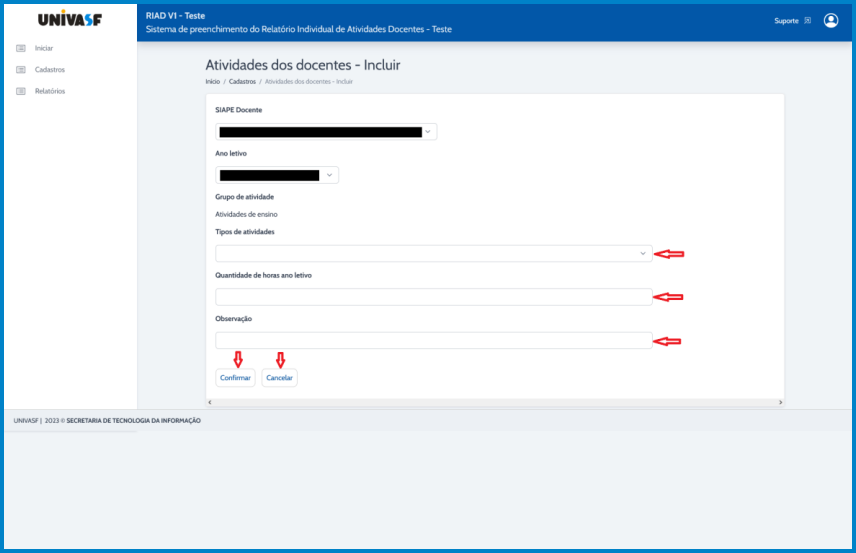
O usuário deverá informar o “Tipo de atividade”, a “Quantidade de horas” e uma “Observação”. Basta clicar no botão “Confirmar” para realizar a inclusão.
¶ 9.2 Cadastro – Afastamentos
Clicando-se no menu “Cadastros” e no submenu “Afastamentos”, será aberta a seguinte tela:
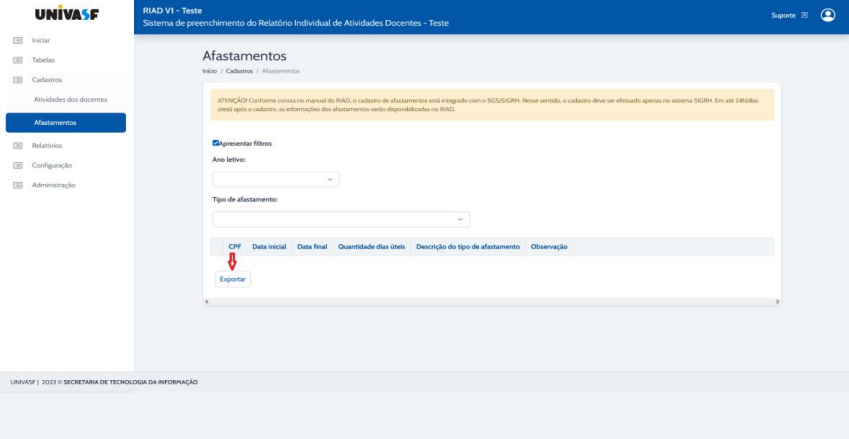
O cadastro de afastamentos está integrado com o SGS/SIGRH. Dessa forma o cadastro deve ser efetuado no sistema SIGRH. O RIAD não faz o cadastro dos afastamentos apenas faz a exportação. A lista dos afastamentos pode ser exportada para um arquivo clicando no botão “Exportar”. A exportação é feita para um arquivo de texto com tabulação.
¶ 10. RELATÓRIOS
Uma das funcionalidades do RIAD é a geração de relatórios. O sistema permite a geração de dois relatórios, sendo um com as “Atividades dos docentes” e outro com as “Inconformidades”.
¶ 10.1 Relatórios – Atividades dos docentes
Para gerar um relatório com as “Atividades dos docentes” é necessário clicar no menu “Relatórios” e em seguida no submenu “Atividades dos docentes”. O Sistema apresentará a seguinte tela:
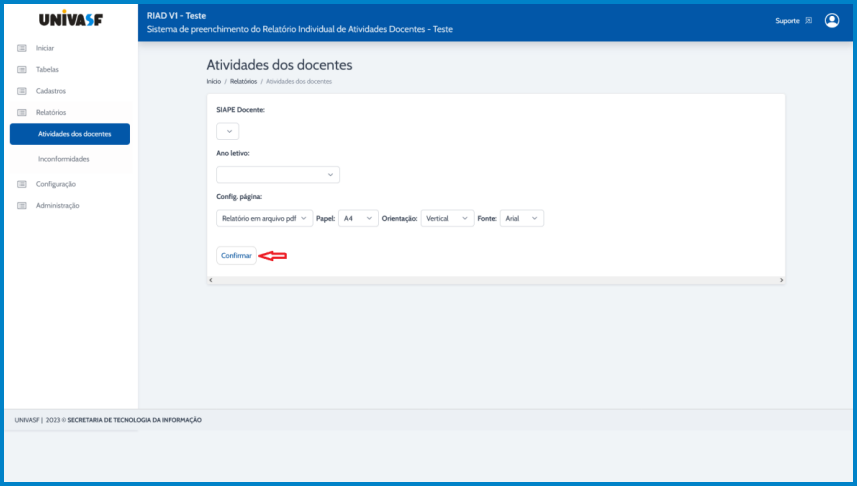
O sistema solicitará o SIAPE do docente e o ano letivo. É possível configurar o formato do relatório (pdf), o tipo de papel, a orientação e a fonte a ser utilizada. Depois de fornecer essas informações, basta clicar no botão “Confirmar” para o sistema gerar o relatório.
¶ 10.2 Relatórios – Inconformidades
Para gerar um relatório com as “Inconformidades” é necessário clicar no menu “Relatórios” e em seguida no submenu “Inconformidades”. O Sistema apresentará a seguinte tela:
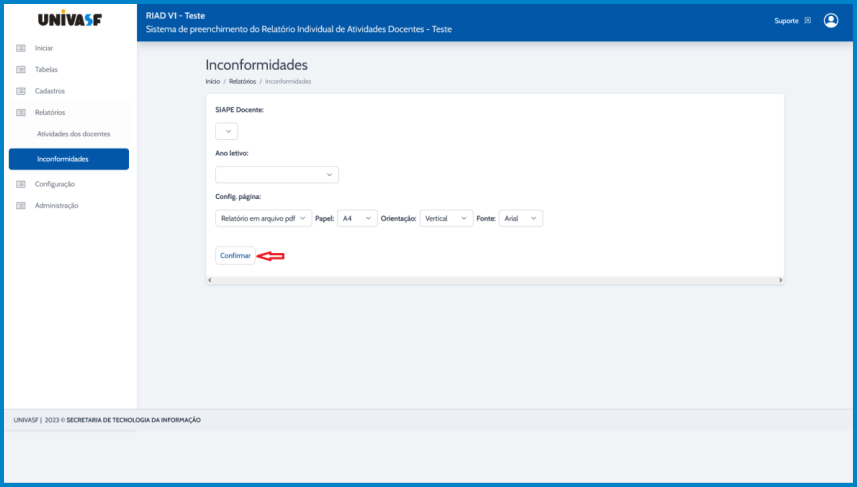
O sistema solicitará o SIAPE do docente e o ano letivo. É possível configurar o formato do relatório (pdf), o tipo de papel, a orientação e a fonte a ser utilizada. Depois de fornecer essas informações, basta clicar no botão “Confirmar” para o sistema gerar o relatório.
Para o total de horas anuais, será apresentado inconformidade para carga horária menor que a mínima de 1760* horas (880* para docente com jornada de 20 horas semanais) e/ou para carga maior que a máxima de 2640* horas (1320* para docente com jornada de 20 horas semanais).
* Considerando 44 semanas no ano (52 semanas no total menos 6 semanas de férias e 2 envolvendo os feriados) e multiplicando por 40 horas por semana como limite mínimo e 60 horas como limite máximo.
¶ 10.3 Relatórios – Consulta Pública
Os dados do RIAD estão disponíveis, no endereço https://www.sistemas.univasf.edu.br/riad/consulta, para consulta pública após a data de fechamento do ano letivo.
¶ 11. CONFIGURAÇÃO
¶ 11.1 Usuários
Para visualizar os usuários que têm acesso ao RIAD, deve-se clicar no menu “Configuração” e em seguida no submenu “Usuários”. Será aberta uma tela listando os usuários já cadastrados no sistema.
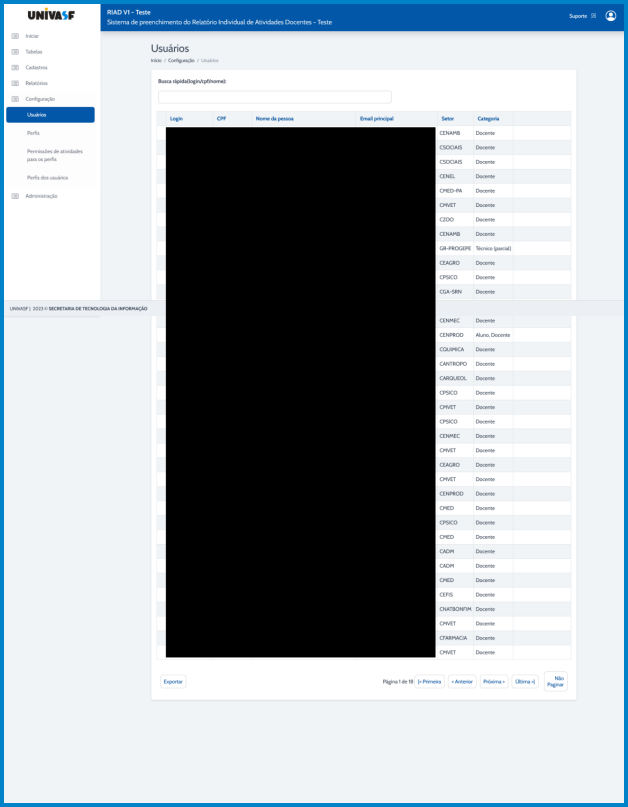
¶ 11.2 Perfis
Para visualizar os perfis que têm acesso ao RIAD, deve-se clicar no menu “Configuração” e em seguida no submenu “Perfis”. Será aberta uma tela listando os perfis já cadastrados no sistema.
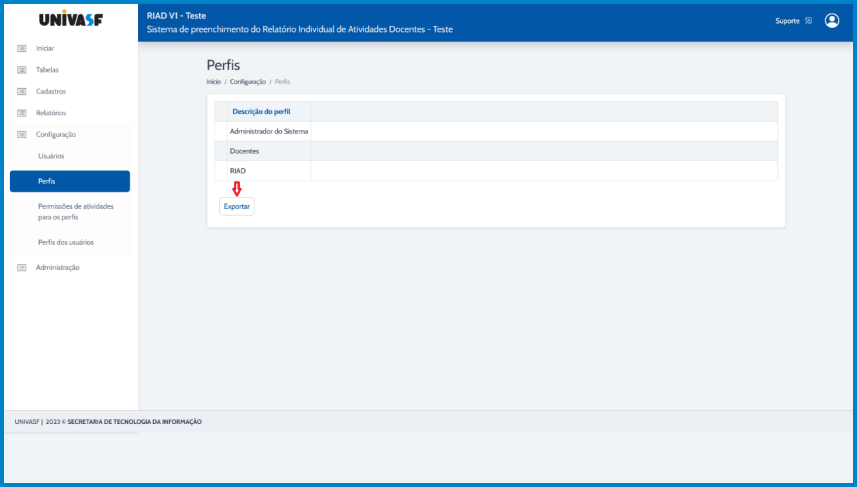
O sistema mostrará a descrição do perfil. A lista com os perfis pode ser exportada para um arquivo clicando no botão “Exportar”. A exportação é feita para um arquivo de texto com tabulação.
¶ 11.3 Permissão de atividades para os perfis
Para visualizar as atividades permitidas e não permitidas por perfil, deve-se clicar no menu “Configuração” e em seguida no submenu “Permissões de atividades para os perfis”. O usuário deverá selecionar o perfil e o serviço nos filtros “Perfil” e “Serviço” respectivamente.
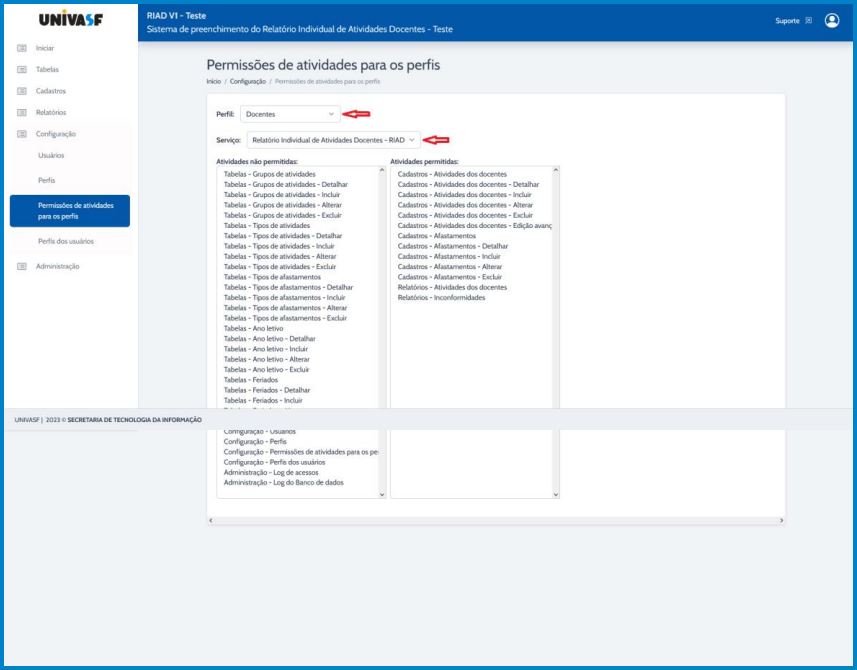
Serão exibidas duas caixas, uma informando quais as atividades não permitidas e a outra informando as atividades permitidas para o perfil selecionado no filtro.
¶ 11.4 Perfis dos usuários
Para visualizar os perfis permitidos e não permitidos por usuário, devese clicar no menu “Configuração” e em seguida no submenu “Perfis dos usuários”. Deverá ser informado o nome do usuário no filtro “Nome”.
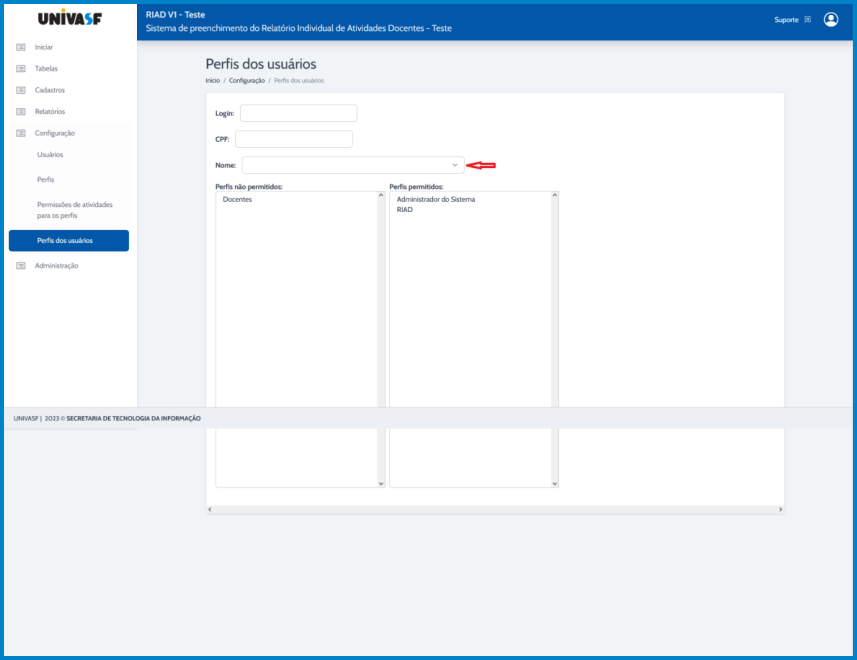
Serão exibidas duas caixas, uma informando quais os perfis não permitidos e a outra informando os perfis permitidos para o usuário selecionados no filtro.
¶ 12 ADMINISTRAÇÃO
¶ 12.1 Administração – Log de Acessos
O sistema RIAD grava todo o histórico de acessos feitos. Para visualizar o histórico é preciso clicar no menu “Administração” e em seguida no submenu “Log de acessos”.
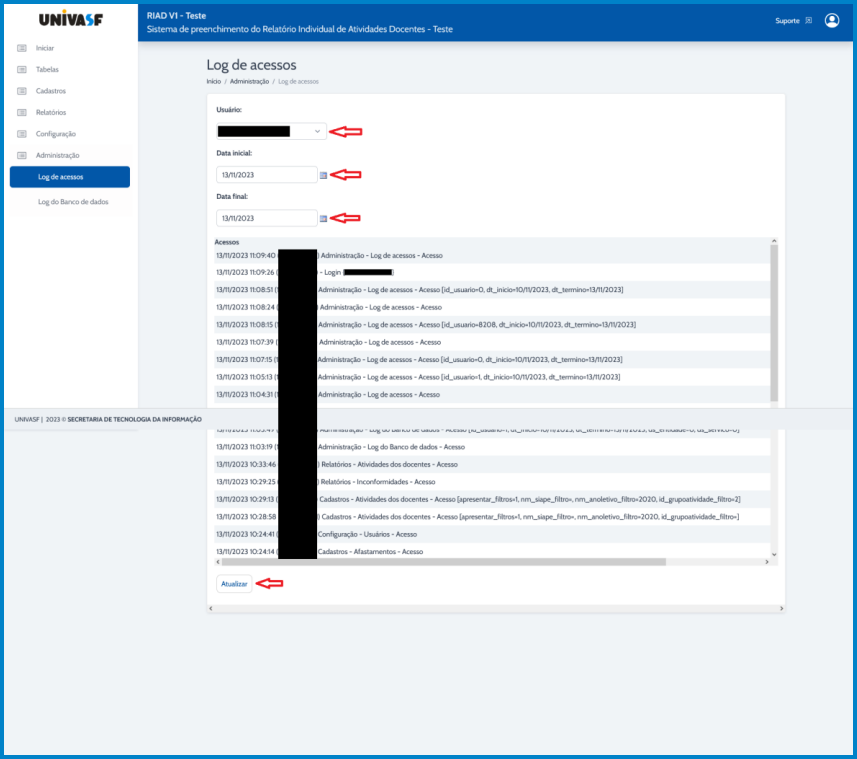
É preciso informar o nome do usuário e/ou as datas inicial e final desejadas. O sistema exibirá a data, horários e o número IP da máquina que acessou o sistema, bem como os menus que foram acessados e as ações que foram executadas.
¶ 12.2 Administração – Log do Banco de Dados
O sistema RIAD grava todo os logs de acessos feitos ao banco de dados. Para visualizá-los é preciso clicar no menu “Administração” e em seguida no submenu “Log do Banco de Dados”. É preciso informar o nome do usuário, a data inicial, a data final e o arquivo desejado. O sistema exibirá a data, horário, o arquivo, tipo de ação que foi executada no arquivo, a máquina que foi acessada, o campo acessado, bem como o status antes e depois do acesso.